Windows10操作系统已经成为了广大用户的首选,而使用Win10ISO镜像安装系统是一种便捷且快速的方式。本文将详细介绍Win10ISO镜像安装的步骤,帮助读者轻松掌握安装Win10系统的技巧。
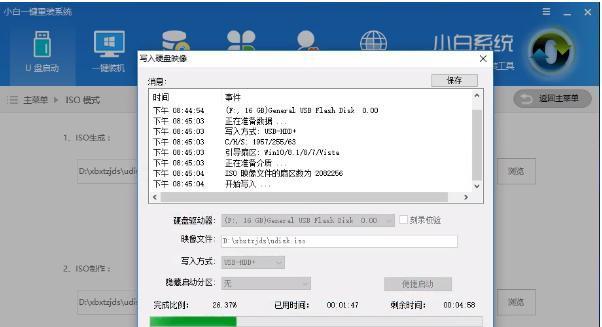
一、准备工作:下载Win10ISO镜像文件
1.下载Win10ISO镜像文件
在官方网站或合法渠道下载到适合的Win10ISO镜像文件,确保文件完整无误。
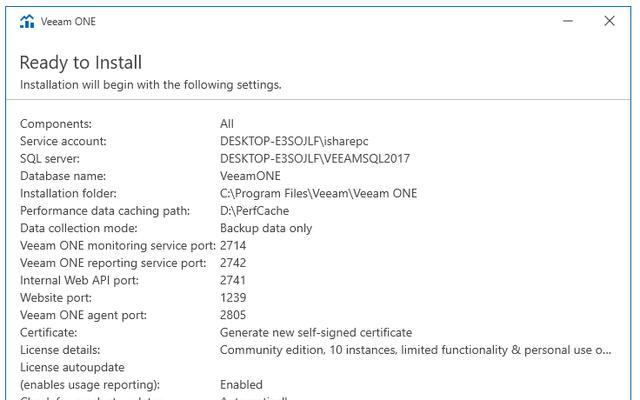
二、创建引导盘:制作启动U盘
2.准备一个空白的U盘
确保U盘没有重要数据,如果有需要先备份。
3.使用第三方工具制作启动U盘

使用工具如Rufus、WindowsUSB/DVDDownloadTool等将ISO镜像写入U盘,使其成为可启动的安装介质。
三、设置BIOS:调整电脑启动顺序
4.进入计算机的BIOS设置界面
在开机时按下指定按键进入BIOS设置界面,常见的按键有F2、F10、Del等,根据自己电脑型号而定。
5.调整启动顺序
将U盘作为首选启动设备,确保在安装系统时能够从U盘启动。
四、开始安装:按步骤进行安装
6.进入Win10安装界面
重启电脑后,按照提示选择语言、时区等设置后进入Win10安装界面。
7.点击“安装现在”开始安装
在安装界面点击相应按钮,开始进行Win10系统的安装。
8.同意许可协议
仔细阅读并同意Windows10的许可协议。
9.选择自定义安装选项
根据个人需求选择“自定义”安装选项,可以选择系统安装的磁盘和分区。
10.等待安装过程完成
耐心等待系统的自动安装过程完成,期间不要中断电源。
五、配置系统:个性化设置和更新
11.填写个性化设置
根据个人喜好填写个性化设置,如账户名、网络设置等。
12.连接网络并更新系统
连接网络后系统会自动进行更新,确保系统是最新版本。
六、完成安装:享受Win10系统的便利
13.检查系统驱动是否正常
检查设备管理器中的驱动是否正常安装,如果有问题可以手动更新驱动。
14.安装所需软件和驱动
根据需要安装常用软件和硬件驱动,以便正常使用系统和设备。
15.创建系统备份
为了避免意外情况发生,及时创建系统备份是一个明智的选择。
通过本文所介绍的Win10ISO镜像安装教程,读者可以轻松掌握从下载到安装Win10系统的步骤。只要按照步骤进行操作,即可快速搭建一个稳定、高效的Win10系统,为日常工作和娱乐提供良好的使用体验。




